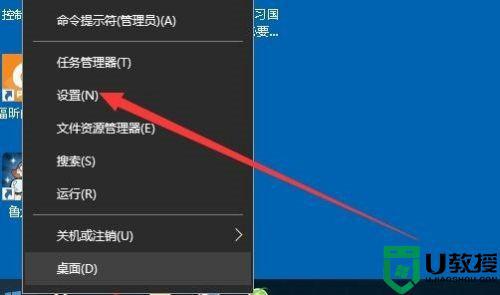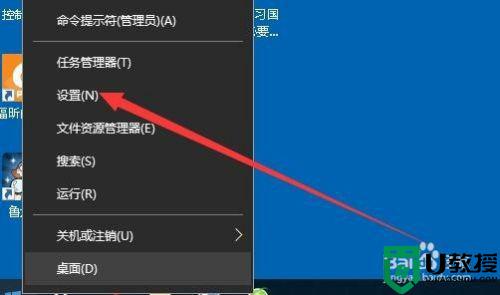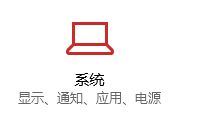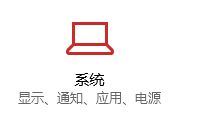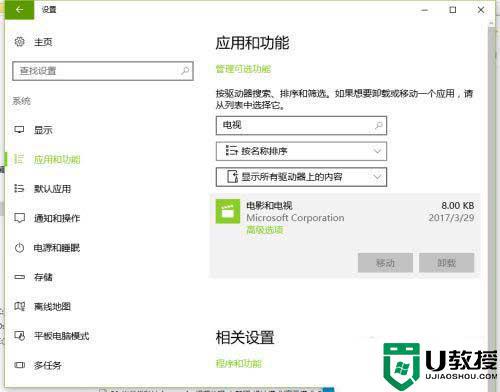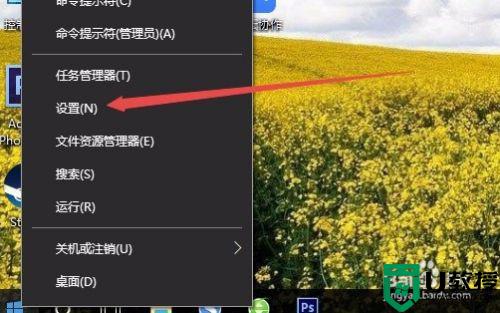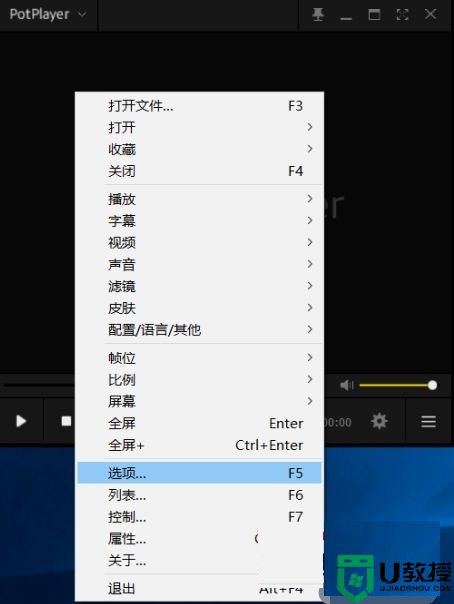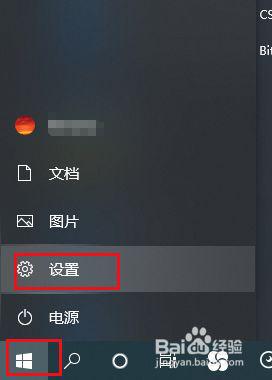win10默认播放器修改没反应如何处理
时间:2021-10-20作者:xinxin
虽然win10系统中自带有播放器功能,但是有些用户依然会选择其它播放器软件,这时为了更加方便用户的操作,用户就会选择设置win10的默认播放器,然而在设置的时候却总是没反应,对此window10麦克风音量增大还是小怎么解决呢?下面小编就来给大家说说处理方法。
推荐下载:win10专业版iso原版镜像
具体方法:
1、在桌面右击迅雷影音,然后选择【属性】选项
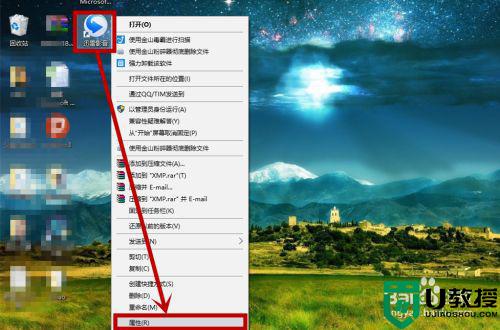
2、在打开的【属性】窗口选择【兼容性】选项卡,勾选【以兼容模式运行这个程序】前面的复选框,然后在下面的下拉列表选择win7和win8都行,然后点击【应用】后【确定】退出
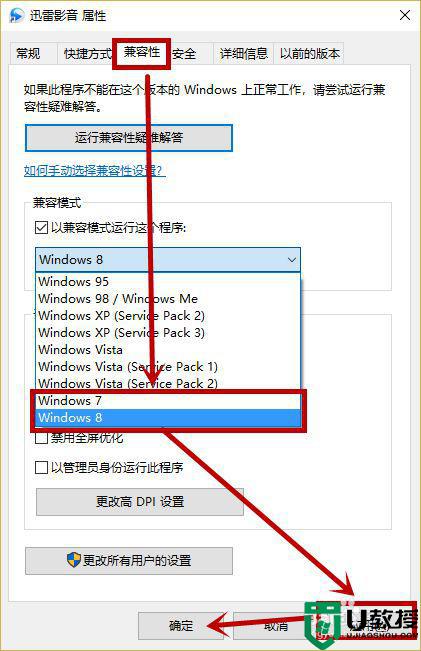
3、右击开始徽标,在右键菜单选择【设置】,打开【Windows设置】窗口
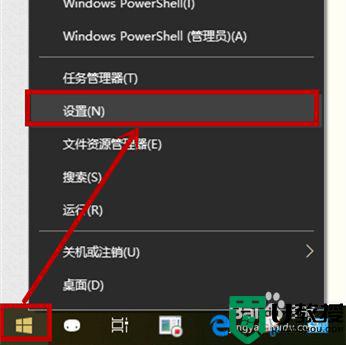
4、在打开的【Windows设置】界面选择【应用】选项
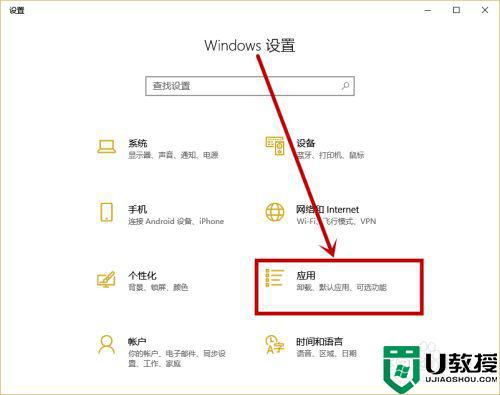
5、在打开的【设置】界面左侧选择【默认应用】选项卡
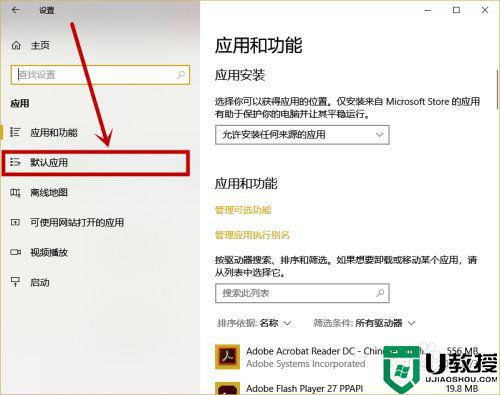
6、在右侧的【默认应用】找到【视频播放器】点击默认应用后,在弹出的【选择应用界面】点击你需要播放器就行了
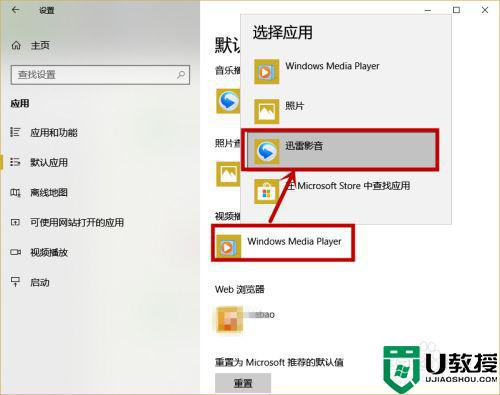
上述就是有关win10默认播放器修改没反应处理方法了,碰到同样情况的朋友们赶紧参照小编的方法来处理吧,希望能够对大家有所帮助。